Vista Camera-applikation möter den ökande efterfrågan på kontinuerlig fotografering och utökar ytterligare vårt Vista-produktsortiment. Applikationen är utformad för att vara användarvänlig och kompakt. I detta blogginlägg kommer vi att ge en allmän översikt över hur man använder Vista Camera-applikationen.
Att komma igång med appen
Applikationen kan laddas ner gratis från Google Play. För att använda den krävs dock ett Autori Vista-konto. Du kan logga in med dina befintliga kontouppgifter.



När du har loggat in i applikationen behöver du välja det projekt som det inspelade materialet ska läggas till i från fliken Inställningar. Projekt kan hanteras inom Vista. Dessutom kan du i inställningarna ange om videor ska godkännas automatiskt och om inspelningen ska starta när applikationen öppnas.
Automatisk bildgodkännande
För att säkerställa att bilderna visas i Vista-kartvyn måste de först godkännas. Vanligtvis granskas bilderna på ett föredraget sätt innan godkännande, men ibland är det önskvärt att bilderna automatiskt visas på kartan, vilket underlättar eventuella nödvändiga uppföljningsåtgärder baserat på dem. Automatisk bildgodkännande är utformat för att förenkla arbetsflödet genom att säkerställa att bilder som tas med Vista Camera-applikationen omedelbart är tillgängliga för användning utan behov av manuell inblandning. Denna funktionalitet är särskilt användbar i situationer där snabb tillgång till visuell data är avgörande, såsom vid övervakning i nära realtid eller vid brådskande beslutsprocesser. Genom att aktivera automatisk godkännande kan användare kringgå den traditionella granskningsprocessen, vilket gör att bilderna omedelbart kan laddas upp till det angivna projektet inom Vista-systemet. Automatisk godkännande kan konfigureras för att passa specifika projektbehov, vilket säkerställer att bilderna är redo för omedelbar analys, rapportering eller integration med andra verktyg och tjänster som är anslutna till Vista.
Bilder laddas upp till det valda projektet i Vista under inspelning, så automatisk godkännande kan vara nödvändigt när omedelbar tillgänglighet på andra platser önskas. Efterbearbetning av bilder inkluderar vanligtvis:
- Redigering av bilddata
- Förhandsgranskning av bilder
- Granska de första och sista bilderna (om inspelningen börjar och slutar på onödiga platser)
- Ta bort enskilda bilder
- Godkänna eller avvisa videon
Bilder överförs till det valda projektet i Vista under inspelning, vilket gör att automatisk godkännande kan vara nödvändigt när omedelbar tillgänglighet på andra platser krävs. Efterbearbetning av bilder innefattar vanligtvis:
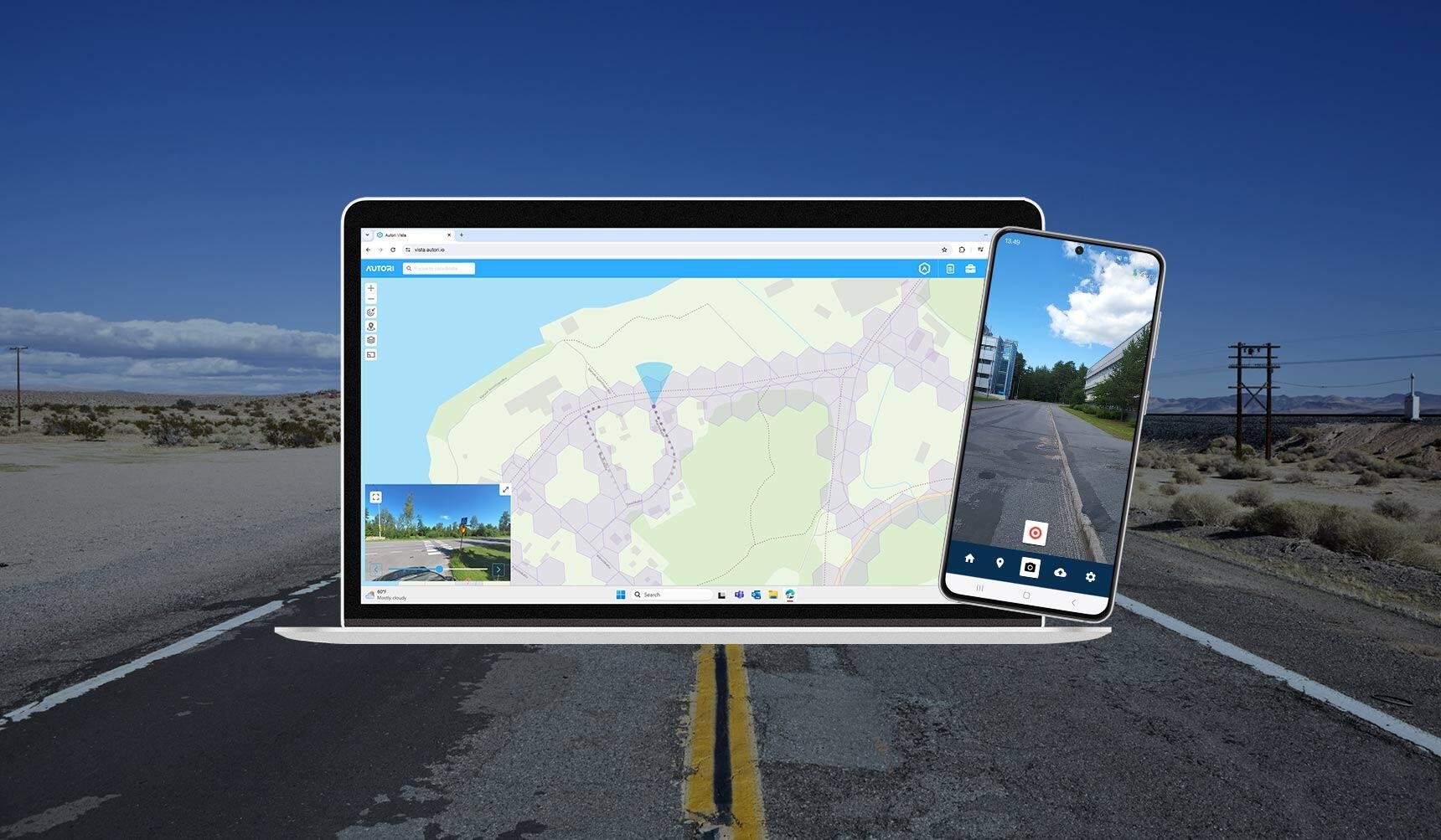
Bild 4. Vista och Vista Camera-applikationen.
Användning av Vista Camera-appen i ett fordon
Applikationen är för närvarande tillgänglig för Android-enheter. Den är lämplig att använda med en telefonhållare placerad på vindrutan. Det rekommenderas att testa hållarens position med Vista Camera-applikationens kameravy för att identifiera eventuella hinder i bilden och hitta den optimala placeringen för hållaren, så att den är bekvämt utanför förarens synfält och inte blockerar sikten över vägen.
I kameravyen finns en inspelningsknapp som startar inspelningen när den trycks in. Inspelningen fortsätter tills knappen trycks in igen för att stoppa. Detta gör inspelningen mycket enkel och intuitiv, eftersom användaren inte behöver oroa sig för komplicerade inställningar eller procedurer. Det inspelade materialet skickas automatiskt till Vista med fem (5) minuters intervaller. I Vista-kartvyn kan bilderna bläddras som kontinuerliga segment från den inspelade platsen.

Bild 5. Vista Camera-applikationen spelar in vägen på en smartphone monterad på bilens vindruta. Telefonhållaren på bilden är en Ram Mount med X-Grip.
Kontinuerlig fotografering som en del av väg- och gatuunderhåll
Utforska fördelarna med kontinuerlig fotografering och dess tillämpning inom väg- och gatuunderhåll samt andra kontrakt. Denna teknik ger en omfattande och noggrann översikt över vägförhållanden, vilket är avgörande för underhåll, planering och förbättring av säkerheten. Den möjliggör övervakning av vägförhållanden, identifiering av problemområden och snabba nödvändiga åtgärder. Dessutom möjliggör kontinuerlig fotografering exakt dokumentation och rapportering, vilket underlättar beslutsfattande och resursallokering.
Om du ännu inte är en Vista-användare, visar vi gärna dess funktionalitet och Vista Camera-applikationen för dig. Boka en tid på www.autori.io/sv/boka-en-demo så kan vi diskutera vidare, eller kontakta oss genom att fylla i kontaktformuläret.
Vi finns också på sociala medier
Tags:
Fotografering2024-sep-13 13:07:01
